2次フィルタで棄却
呼びかけの発音が早すぎます
「2次フィルタで棄却。呼びかけの発音が早すぎます」
と、表示される場合
概要

正しい命令をいったのに、「2次フィルタで棄却。呼びかけの発音が早すぎます。」と表示され失敗する場合の対処について説明します。
呼びかけの発音が早すぎますとは、「コンピュータ、電気つけて」の「コンピュータ」という呼びかけの部分の発音スピードが想定していたものより、早かった時に表示されます。
まずは、音声認識のコツを参考にしていただき、大きな声で正しく発音することを試してみてください。
それでも、このエラーが連発する場合は、「発話スピード」を下げます。
ここでは、「発話スピード」の下げ方について解説します。
ただし、「発話スピード」を下げ過ぎると、常に早口ではないと認識しなくなります。
下げ過ぎに注意してください。
また、早口すぎると、そもそも正しく音を拾えないケースが有ります。
できれば、数値を減らすのではなく、少しゆっくり発音されることをおすすめします。
呼びかけの発音が早すぎますとは、「コンピュータ、電気つけて」の「コンピュータ」という呼びかけの部分の発音スピードが想定していたものより、早かった時に表示されます。
まずは、音声認識のコツを参考にしていただき、大きな声で正しく発音することを試してみてください。
それでも、このエラーが連発する場合は、「発話スピード」を下げます。
ここでは、「発話スピード」の下げ方について解説します。
ただし、「発話スピード」を下げ過ぎると、常に早口ではないと認識しなくなります。
下げ過ぎに注意してください。
また、早口すぎると、そもそも正しく音を拾えないケースが有ります。
できれば、数値を減らすのではなく、少しゆっくり発音されることをおすすめします。
発話スピードの下げ方
1.フューチャーホームコントローラーにログインしてください。
以下のURLからログインしてください。
https://fhc.rti-giken.jp/
(ログインしていなければ認証画面が表示されます。)
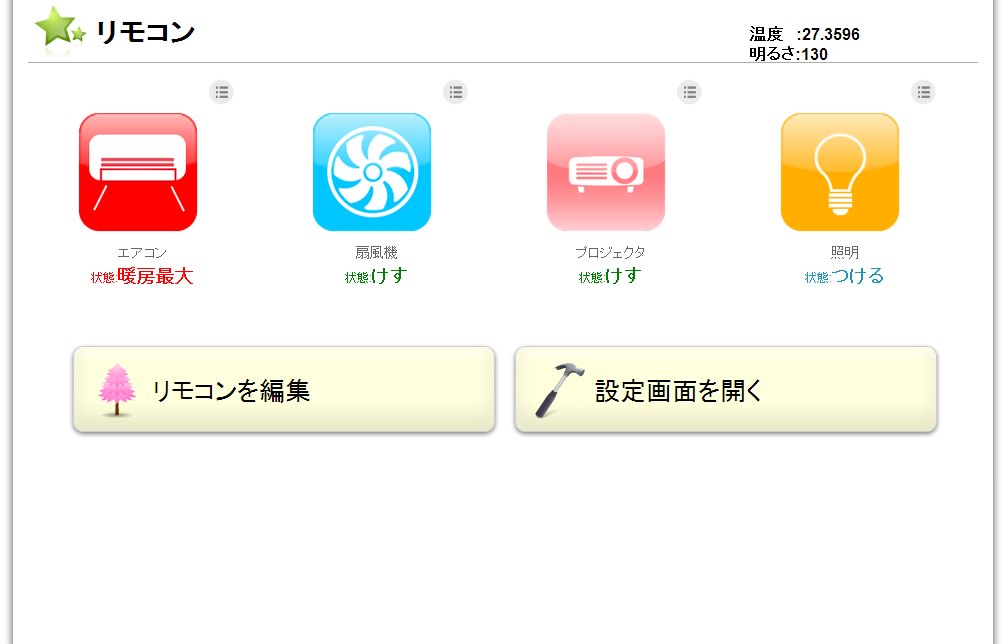
2.「設定画面を開く」ボタンをクリックします。
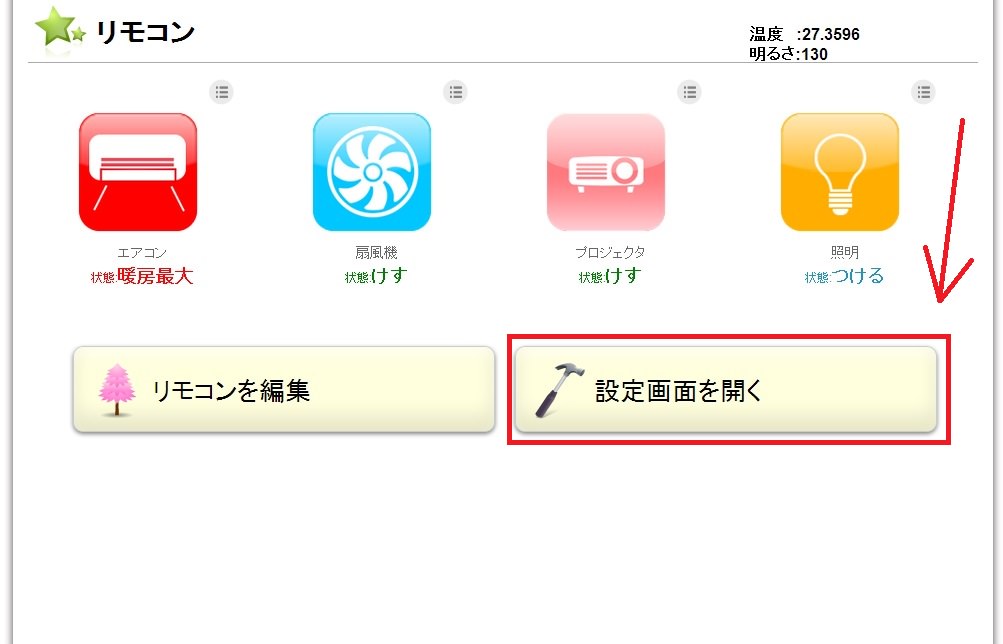
3.「音声認識設定を行う」ボタンをクリックします。
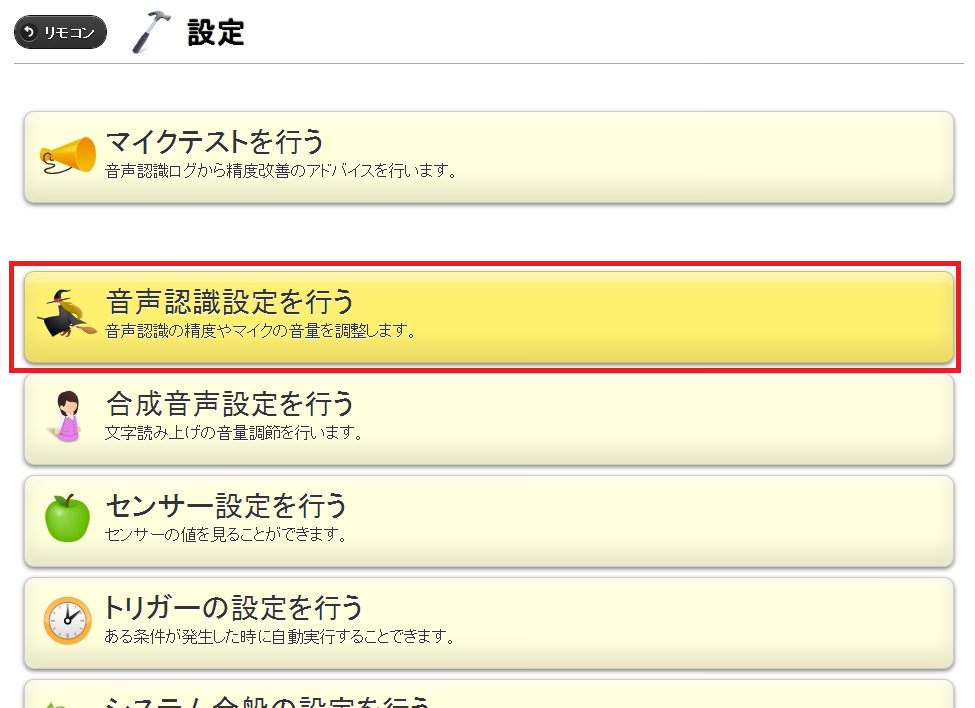
4.「音声認識設定」ページの「発話スピード」を見ます。
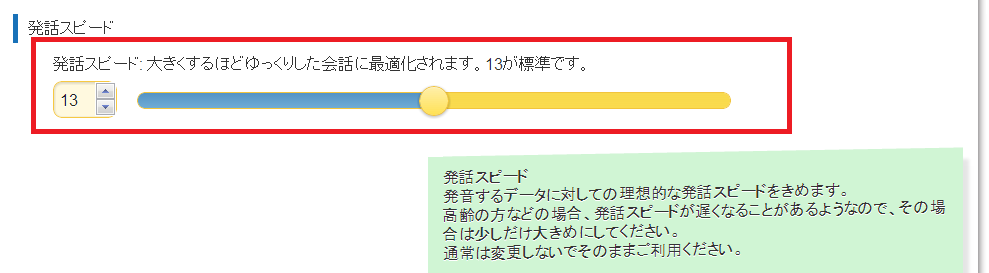
5.「発話スピード」を下げます。
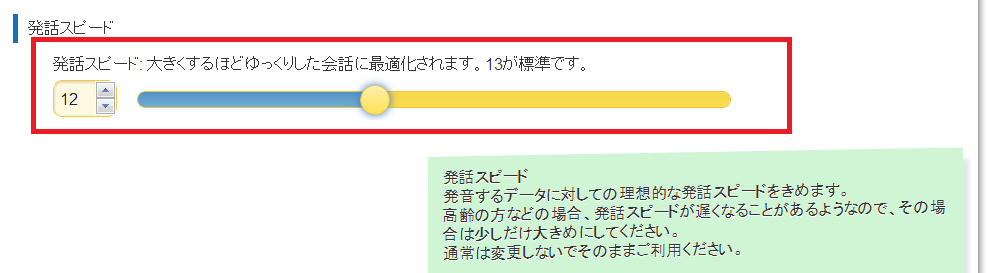
ただし、「発話スピード」を下げ過ぎると、常に早口ではないと認識しなくなります。
下げ過ぎに注意してください。
また、早口すぎると、そもそも正しく音を拾えないケースが有ります。
できれば、数値を減らすのではなく、少しゆっくり発音されることをおすすめします。
逆に、「発話スピード」を上げると、常にゆっくりと話す必要があります。
6.ページ一番下の「設定する」ボタンを押します。
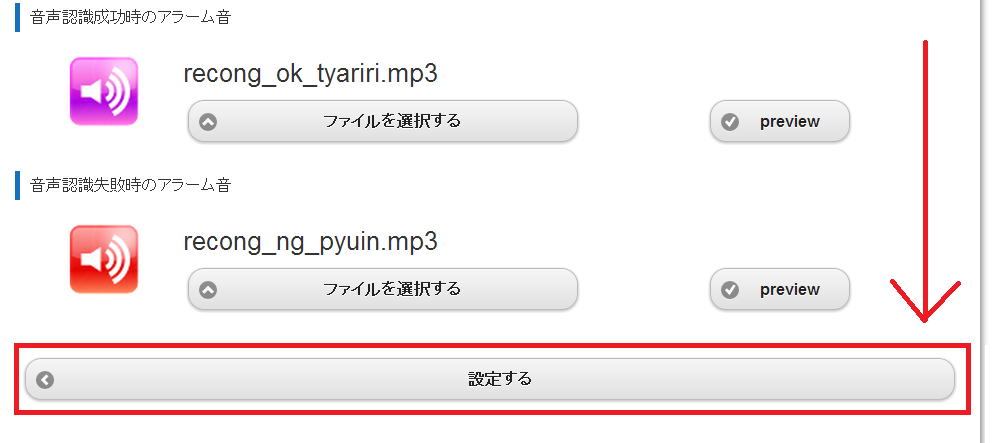
7.設定完了です。テストしてみてください。
以上で設定は完了です。この状態で音声認識をテストしてみてください。
それでも解決しない場合
それでも解決しない場合は、お手数ですが、弊社サポートまでお問い合わせください。
サポートには、フューチャーホームコントローラーのログが必要になります。
詳しくは、サポート用ログを取得するには?を御覧ください。
サポートには、フューチャーホームコントローラーのログが必要になります。
詳しくは、サポート用ログを取得するには?を御覧ください。